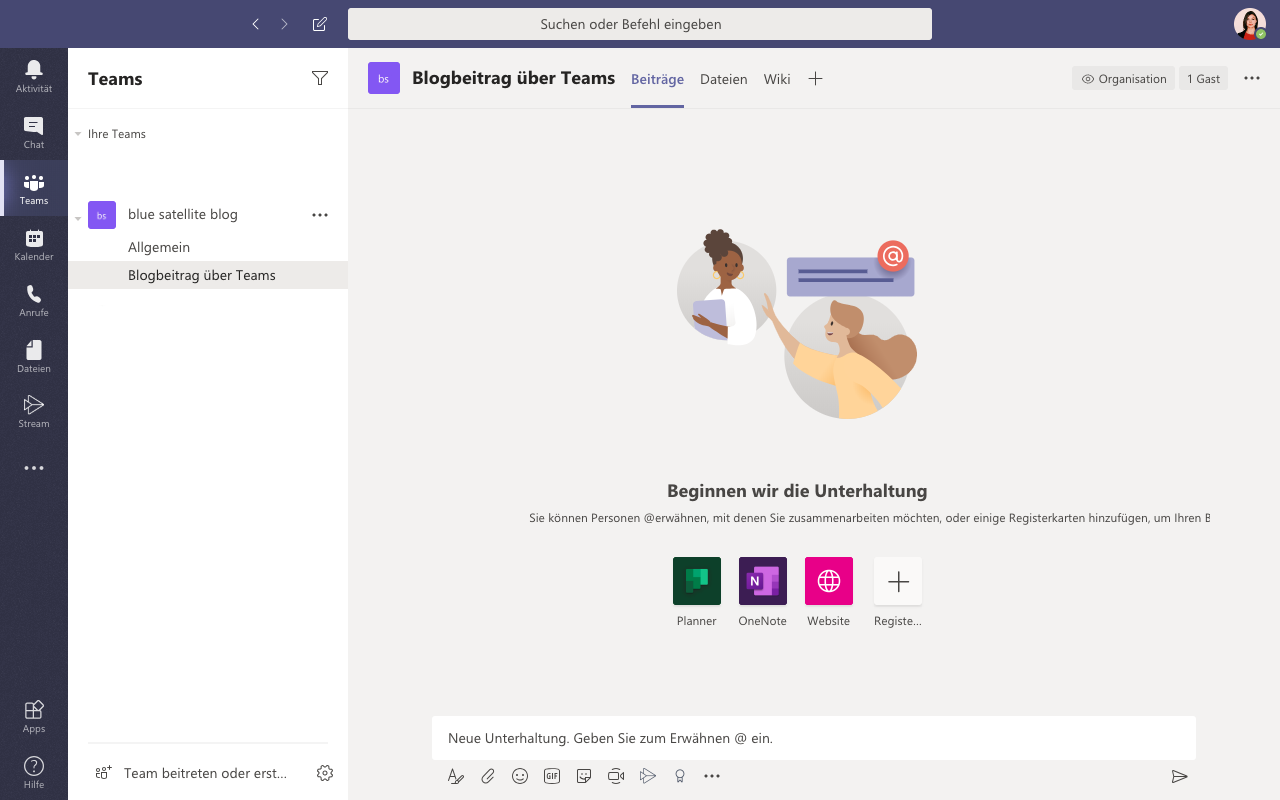Microsoft Teams ist derzeit in aller Munde. Und das liegt vor allem am Corona-Virus. Von jetzt auf gleich mussten digitale Tools her, um die Kommunikation Hunderttausender „Homies“ aufrechtzuerhalten. Und das schnell, kostengünstig und einfach.
Praktisch, dass Microsoft Teams im Office 365-Paket enthalten ist, das ihr wahrscheinlich bereits für Anwendungen wie Microsoft Word nutzt. Also einfach im Microsoft Konto anmelden, die Desktop-Version herunterladen und auf dem heimischen Laptop installieren – oder der IT Bescheid geben ;).
Wir bei blue satellite arbeiten schon eine ganze Weile mit Teams und kommen immer besser damit zurecht. Wir möchten euch an unseren Erfahrungen teilhaben lassen und haben für euch einen kleinen Guide mit den Basics zusammengestellt, damit ihr direkt loslegen könnt.
Kanal? Channel? – Teams-Begriffe verstehen
Microsoft Teams ist eine Plattform für Projektarbeit, Besprechungen und Kommunikation, sodass ihr auch im Homeoffice effektiv zusammenarbeiten könnt. Am 14. März 2017 ging das Tool an den Start und verzeichnet seitdem einen rasanten Aufstieg. Mit 44 Millionen Nutzern ist es die am schnellsten wachsende Business-Applikation von Microsoft. Tatsächlich beruht das System auf Skype for Business, das schrittweise auf Teams umgestellt werden soll.
Soviel zum Hintergrundwissen, kommen wir nun zu Begrifflichkeiten, die am Anfang für Verwirrung sorgen können. Kanäle, Teams, Channels – das Kommunikationstool ist nutzerfreundlich aufgebaut, bedient sich aber eines eigenen Jargons, den es zu verstehen gilt.
 Im Prinzip könnt ihr euch Microsoft Teams wie ein Unternehmen mit unterschiedlichen Abteilungen vorstellen. Ein Team entspricht einer Abteilung. Die Kanäle, auch Channels genannt, sind die Aufgaben und Projekte, die in der Abteilung anstehen.
Im Prinzip könnt ihr euch Microsoft Teams wie ein Unternehmen mit unterschiedlichen Abteilungen vorstellen. Ein Team entspricht einer Abteilung. Die Kanäle, auch Channels genannt, sind die Aufgaben und Projekte, die in der Abteilung anstehen.
Stellt euch nun vor, ihr startet ein neues Projekt – zum Beispiel eine Marketingkampagne. Als Mitarbeiter in der Marketingabteilung wollt ihr auch die Produktentwicklung, die IT, den Vertrieb und die Rechtsabteilung mit ins Boot holen. Klassischerweise würdet ihr dazu eine Menge Mails an die verschiedenen Abteilungen schicken, Konferenzen einberufen und Telefonate führen. Als Projektverantwortliche*r müsstet ihr dafür Sorge tragen, dass die richtigen Informationen an die richtigen Personen kommuniziert werden und alle Beteiligten stets auf dem aktuellen Stand sind.
Bei Microsoft Teams können alle Teilnehmer in ein gemeinsames Team eingeladen werden, wo jede und jeder jederzeit auf alle Informationen Zugriff hat. Spezielle Projektteilaufgaben können im Team als Kanäle erstellt werden, um den Austausch zwischen den dafür verantwortlichen Personen zu erleichtern.
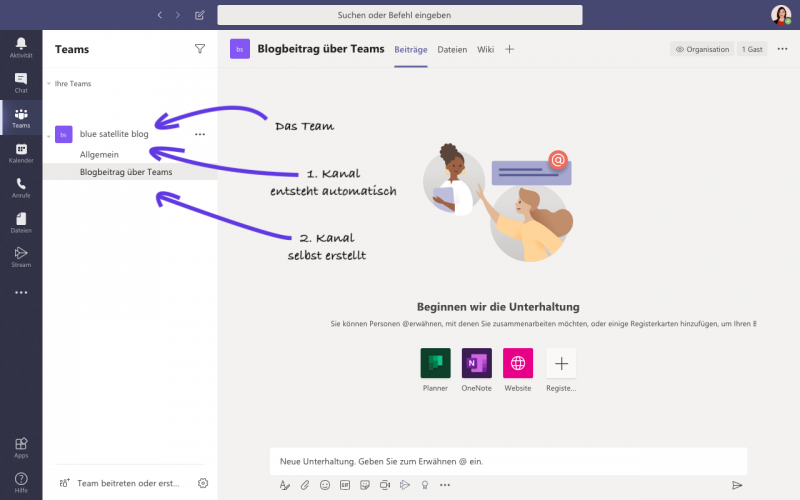
Team erstellen und Aufbau eines Kanals
Ein Team zu erstellen geht ganz einfach, indem ihr unten links das entsprechende Feld betätigt. Es öffnet sich ein Fenster, durch das ihr euch in mehreren Schritten durchklickt, um Teamnamen, Mitglieder und privaten oder öffentlichen Zugriff festzulegen. Ein Kanal kann über die drei Punkte neben dem Teamnamen eröffnet werden. Der Kanal „Allgemein“ entsteht bei jeder neuen Teamgründung automatisch. Jeder Kanal besteht aus einem Chatfenster, das ihr über die untere Leiste bedient. Hier stehen mehrere Funktionen wie Fettdruck, Smileys und GIFs zur Verfügung. Nur zu – klickt euch durch!
Darüber hinaus verfügt jeder Kanal über die Registerkarte „Dateien“. Eine Sammelstelle für alle Dokumente, Bilder und Videos, die ihr mit eurem Team teilen möchtet. Dokumente können direkt in Teams geändert werden oder über die App in Word geöffnet und dann lokal auf dem PC bearbeitet werden. Die Änderungen im Dokument synchronisieren sich automatisch mit der App, sodass ein erneuter Upload nicht notwendig ist.
Die Seite „Wiki“ hat weniger mit Wikipedia zu tun, sondern dient als Notizzettel, auf dem die Teammitglieder gemeinsam „kritzeln“ können. Über das Plus in der Leiste habt ihr die Möglichkeit, weitere Registerkarten bzw. Apps hinzuzufügen. Mit einem Klick auf die drei Punkte in der rechten Ecke öffnen sich Anzeigeoptionen, Verwaltungsmöglichkeiten und Bearbeitungsfunktionen.
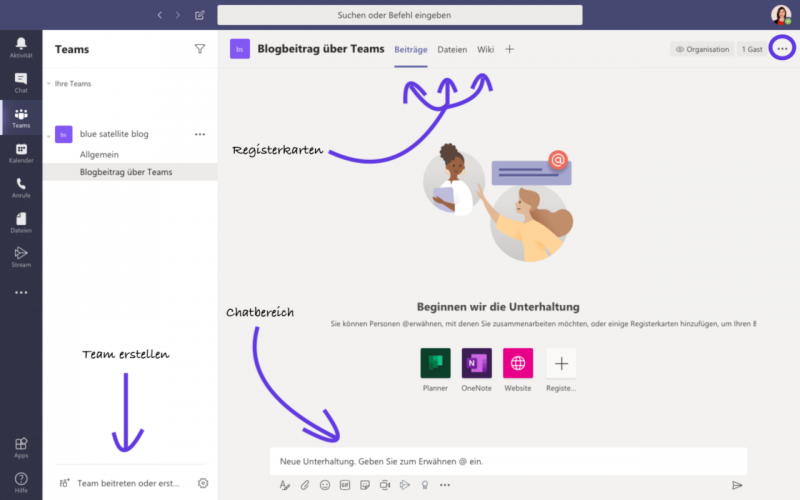
Die Seitenleiste – richtig navigieren lernen
Die linke Navigationsleiste bietet einen guten Überblick, welche Möglichkeiten Teams grundsätzlich bietet. Das Feld „Aktivität“ ist ein Protokoll der getätigten Aktionen, wie Uploads, Besprechungsplanungen oder Anrufe. Der Button „Chat“ bietet euch die Möglichkeit mit einzelnen Unternehmensmitgliedern oder einer ausgewählten Gruppe zu chatten. Dabei habt ihr die Wahl zwischen Chat, Telefonat oder Video-Call. Diese Funktion könnt ihr euch wie WhatsApp vorstellen und auch der Aufbau ist vergleichbar. In der Kategorie „Teams“ findet ihr eine Übersicht aller Teams und deren Kanäle, in denen ihr Mitglied seid.
Darunter befindet sich der „Kalender“. In diesen könnt ihr nicht nur eure persönlichen Termine eintragen, sondern vor allem auch Besprechungen planen. Habt ihr eure Besprechung mit Namen und einer Uhrzeit versehen, könnt ihrTeammitglieder dazu einladen. Die Kollegen und Kolleginnen bekommen dann automatisch eine E-Mail mit einer Einladung zu dem Besprechungstermin. Besonders nützlich ist auch die Möglichkeit, das Video-Meeting aufzuzeichnen und daraus ein Gesprächsprotokoll erstellen zu lassen. Den Bereich „Anrufe“ könnt ihr als euer Telefonbuch betrachten. Das letzte Menüfeld „Dateien“ beinhaltet alle hochgeladenen Dateien aller Teams nach Datum ihrer Uploads sortiert.
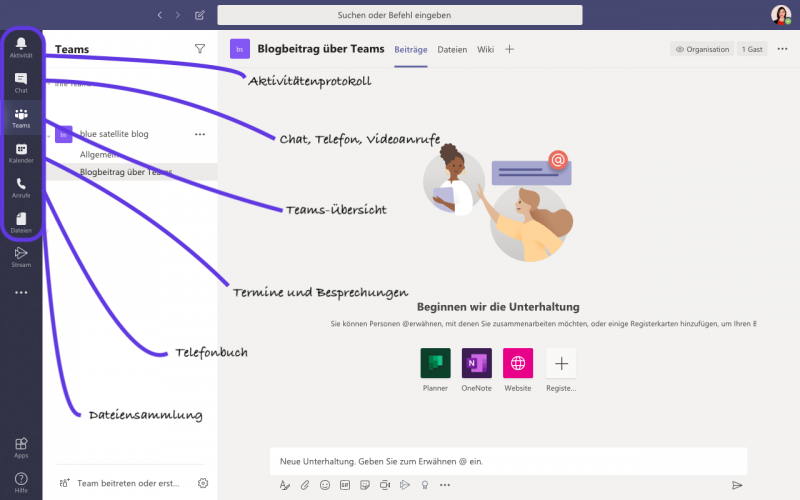
Profil verwalten und Benachrichtigungen einstellen
Zu guter Letzt werfen wir einen Blick auf das eigene Profil. Mit einem Klick auf den Kreis rechts oben in der Ecke öffnet sich ein Dropdown-Menü. Empfehlenswert ist es, als ersten Schritt sein Profilbild anzupassen und ein Portraitfoto von sich selbst einzustellen. Schaut gleich viel professioneller aus und eine Verwechslung ist künftig auch ausgeschlossen. Interessant ist noch die Option „Verfügbar“. Es steht eine Auswahl an Statusmeldungen bereit, mit denen ihr anzeigen könnt, warum ihr eben gerade nicht erreichbar seid. Vergleichbar mit der Abwesenheitsnotiz bei E-Mails. Definitiv solltet ihr einmal in den Bereich „Einstellungen“ gehen, um dort eure Benachrichtigungspräfenzen einzustellen. Ihr könnt zwischen drei Optionen wählen. Die Option „E-Mail“ dürfte selbsterklärend sein, „Banner“ ist die untere Leiste mit Programmicons auf eurem Desktop und „Feed“ ist die linke Spalte in Teams. Bei den beiden zuletzt genannten Benachrichtigungsmöglichkeiten erscheint im Falle einer Aktivität ein kleiner roter Kreis mit einer Eins darin.
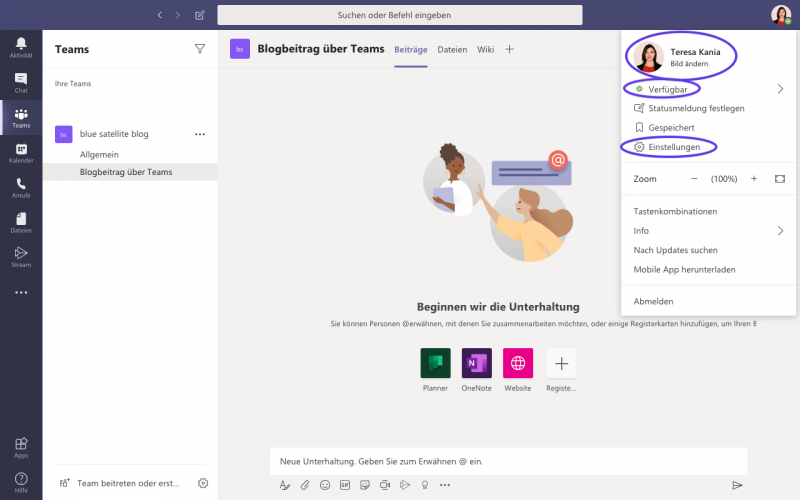
Optimierter Workflow – auch mit Kunden
Wir bei blue satellite nutzen Microsoft Teams schon seit geraumer Zeit und merken gerade jetzt – wo alle ans Homeoffice gebunden sind – welche unglaublichen Vorteile dieses Tool bietet. Kurze Absprachen, wofür wir sonst einfach ins andere Büro gegangen sind, finden jetzt in den Chatbereichen der diversen Kanäle statt. So müssen wir nicht für jede Kleinigkeit zum Hörer greifen, das spart Zeit. Gleichzeitig gehen keine Informationen unter, da in den Chats alles gespeichert ist. Mein persönliches Highlight sind die Videocalls. Es macht einen Unterschied, sich über den Bildschirm zu sehen, anstatt nur die Stimme zu hören. Wir führen regelmäßig in der Agentur Gespräche über Video durch und so fühlt sich niemand im Homeoffice allein oder außen vor. Mir persönlich geben die Besprechungen immer einen echten Motivationsschub.
Mit unserem Kunden TÜV Rheinland konnten wir durch Teams sogar unseren Workflow verbessern. Die gemeinsame Arbeit an dem TÜV Rheinland Karriereblog findet nun auf Teams statt, anstatt die Kommunikation klassisch über Mailverkehr laufen zu lassen. Absprachen können nun viel schneller getroffen werden und jedes Projektmitglied kann einsehen, auf welchem Status sich die Blogbeiträge befinden. Der Prozess ist also deutlich transparenter geworden. Aber Transparenz im besten Sinne! Nämlich nicht als verdeckte Kontrollinstanz, sondern als Beschleuniger von Arbeitsschritten und Optimierer von Arbeitsergebnissen.
Ich hoffe, ihr konntet aus dem Beitrag etwas für eure Arbeit mit Teams mitnehmen. Sollten bei euch noch Fragen offen sein, stellt diese gerne unter dem Beitrag. Ich freue mich auf den Austausch mit euch. 🙂